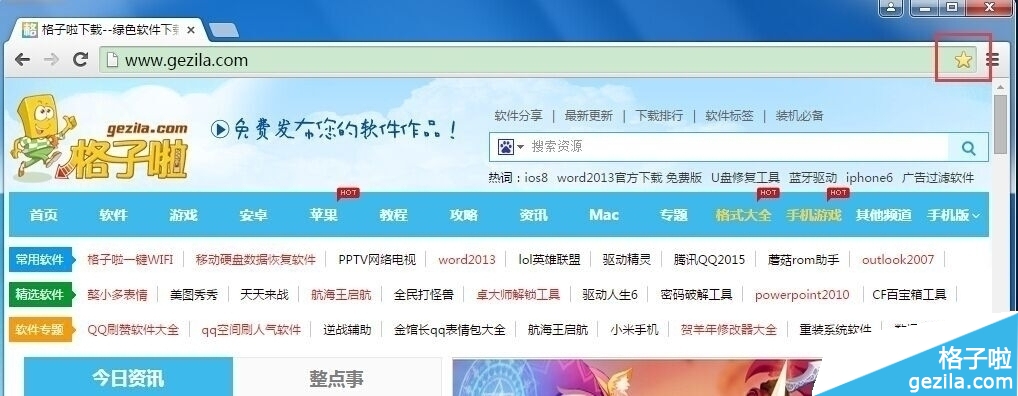萬盛學電腦網 >> 圖文處理 >> Photoshop教程 >> ps合成圖片教程 >> PS移花接木,制作人像古樹
PS移花接木,制作人像古樹
本教程介紹一種比較常用的合成方法,把人像合成到實物裡面。這裡選擇的是古樹,其實其它實物的操作過程也是類似的。大致過程:找好相應的素材,把人像去色,用蒙版控制好區域。然後把背景覆蓋到人像上面,修改圖層混合模式,就可以得到初步的效果。後期處理細節即可。
最終效果

1、打開樹素材,再打開人物素材,全選人像圖,拖到樹素材上來。
人像添加蒙版,用黑色畫筆塗抹,擦出臉的邊緣,這個不用太准確,差不多即可。

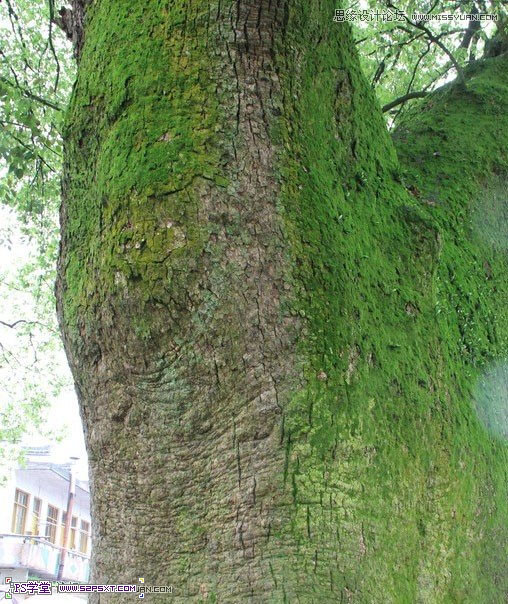
2、將人物去色。復制背景,將背景副本移到人像層上面,混合模式改為“正片疊底”,將人像和背景副本分別調整色階提亮。沒有具體參數,自己觀察,感覺人像和樹比較融合就可以了。

3、將畫筆硬度,不透明度降低,用黑色畫筆在人像層蒙版上繼續塗抹,將頭巾、腦後、脖子等處塗抹,使人像和樹更自然地結合到一起。
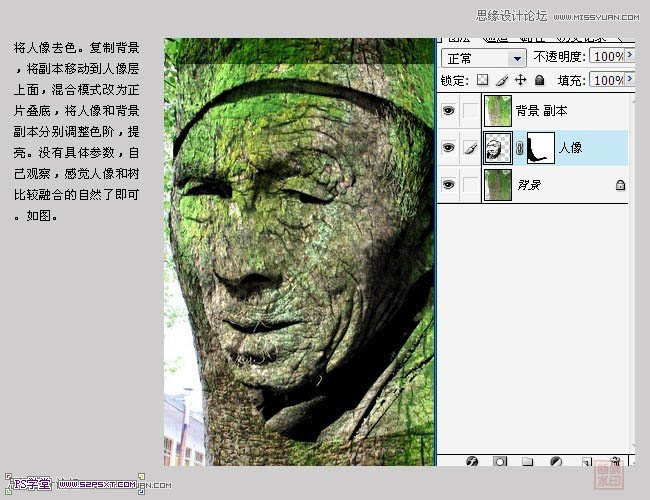
4、右臉顴骨處和樹的明暗反差不明顯,做個選區在背景或背景副本上,用加深工具加深一下,這個不是必須的,只是細化而已。
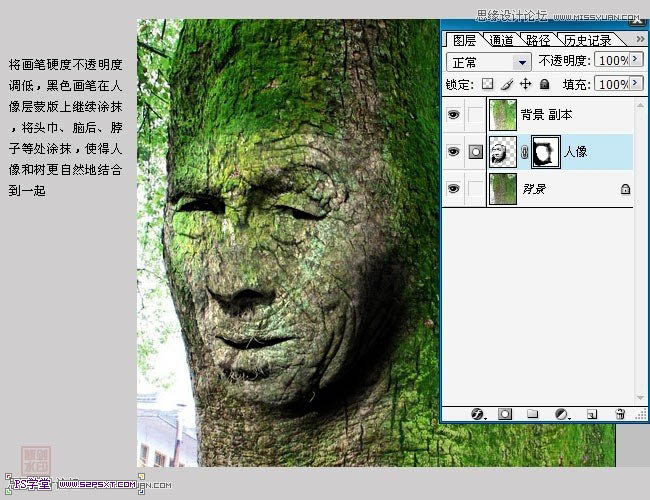
5、如果你覺得人像的投影不夠明顯,新建一個圖層,用低硬度,低不透明度灰色畫筆塗抹點投影,混合模式改為“正片疊底”,這也是細節加工,根據實際情況操作。
最後是整體調色,添加調整圖層,我降低了一下飽和度,增加了一下對比度。
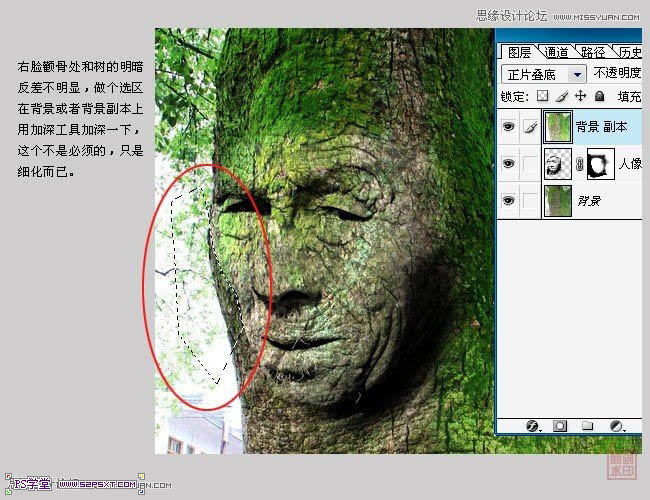

最終效果:

- 上一頁:創造神奇的二次曝光效果
- 下一頁:Photoshop簡單給人物換頭像技巧
ps合成圖片教程排行
軟件知識推薦
相關文章
copyright © 萬盛學電腦網 all rights reserved